用PS将普通的彩色照片渲染出庄重的黑白凝重色调
来源 中国教程网 发布时间 2010-11-25
本例为Photoshop数码后期调色实例教程,在教程中我们将学习如何运用PS将一张普通的彩色照片渲染出庄重的黑白凝重色调,主要学习运用通道混合器将照片转为黑白,然后通过运用曲线和蒙板等手段调出最终效果,希望能给朋友们带来帮助~~
原图:

效果:

1:打开图片,选择图章工具(S),按住alt+鼠标点击图片下方天空位置取样,然后将原图中左下多余的房子进行擦除
2:选择加深/减淡工具(O),对图片中重要的位置进行优化,加强主体与背景之间的对比

3:复制一层(ctrl+J)模式正片叠底,不透明度改为50%,添加图层蒙版,点击蒙版缩略图,然后选择画笔工具(B),前景色设置为黑色(D),在画布中擦出主体~营造lomo暗角效果


4:点击图层面板下方的创建新的填充或调整图层按钮,选择通道混合器,弹出窗口中勾选“单色”
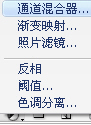
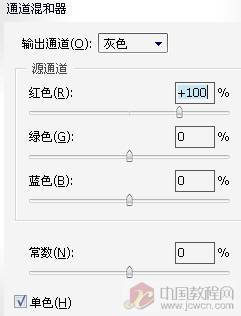

| 123下一页 |